如何在win10家庭版切换超级管理员账号
来源:系统家园
时间:2024-01-27 10:44:44 132浏览 收藏
珍惜时间,勤奋学习!今天给大家带来《如何在win10家庭版切换超级管理员账号》,正文内容主要涉及到等等,如果你正在学习文章,或者是对文章有疑问,欢迎大家关注我!后面我会持续更新相关内容的,希望都能帮到正在学习的大家!
当您正在享用Windows10系统的美妙时刻,如若想将身位转换至具备无敌权限的超级管理员用户角色,又要如何操作为好呢?接下来,让我为您展现一段华丽且专业的操作流程吧!
win10家庭版超级管理员账户如何切换
1、首先,用鼠标右键轻触屏幕上的“此电脑”图标,从弹出的窗口中找寻并选择“管理”菜单项。
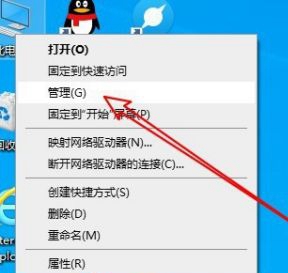
2、在"计算机管理"窗口中,我们必须迅速定位到左侧列表中的“本地用户和组”关键设置项。
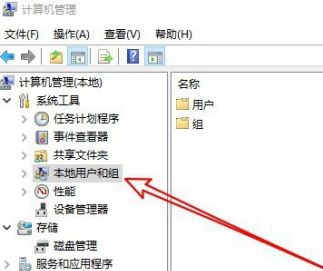
3、紧接着,在右侧的展示窗口找到“Administrator”的帐户,并且双击进入属性窗口的页面。
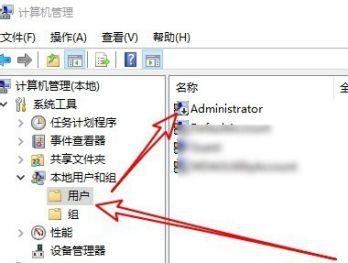
4、最后,点击取消勾选“帐户已禁用”的设置项目的复选框,点击“确定”按钮就可以了。
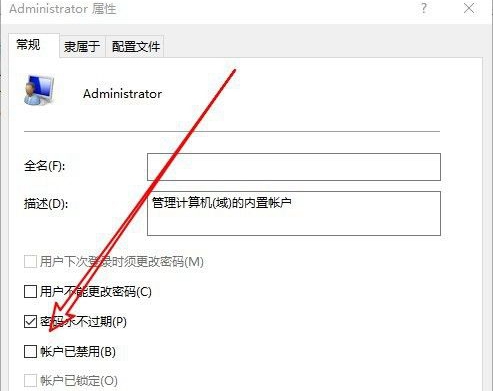
到这里,我们也就讲完了《如何在win10家庭版切换超级管理员账号》的内容了。个人认为,基础知识的学习和巩固,是为了更好的将其运用到项目中,欢迎关注golang学习网公众号,带你了解更多关于win10,超级管理员的知识点!
声明:本文转载于:系统家园 如有侵犯,请联系study_golang@163.com删除
相关阅读
更多>
-
501 收藏
-
501 收藏
-
501 收藏
-
501 收藏
-
501 收藏
最新阅读
更多>
-
434 收藏
-
332 收藏
-
375 收藏
-
237 收藏
-
143 收藏
-
173 收藏
-
468 收藏
-
127 收藏
-
496 收藏
-
389 收藏
-
497 收藏
-
408 收藏
课程推荐
更多>
-

- 前端进阶之JavaScript设计模式
- 设计模式是开发人员在软件开发过程中面临一般问题时的解决方案,代表了最佳的实践。本课程的主打内容包括JS常见设计模式以及具体应用场景,打造一站式知识长龙服务,适合有JS基础的同学学习。
- 立即学习 543次学习
-

- GO语言核心编程课程
- 本课程采用真实案例,全面具体可落地,从理论到实践,一步一步将GO核心编程技术、编程思想、底层实现融会贯通,使学习者贴近时代脉搏,做IT互联网时代的弄潮儿。
- 立即学习 516次学习
-

- 简单聊聊mysql8与网络通信
- 如有问题加微信:Le-studyg;在课程中,我们将首先介绍MySQL8的新特性,包括性能优化、安全增强、新数据类型等,帮助学生快速熟悉MySQL8的最新功能。接着,我们将深入解析MySQL的网络通信机制,包括协议、连接管理、数据传输等,让
- 立即学习 500次学习
-

- JavaScript正则表达式基础与实战
- 在任何一门编程语言中,正则表达式,都是一项重要的知识,它提供了高效的字符串匹配与捕获机制,可以极大的简化程序设计。
- 立即学习 487次学习
-

- 从零制作响应式网站—Grid布局
- 本系列教程将展示从零制作一个假想的网络科技公司官网,分为导航,轮播,关于我们,成功案例,服务流程,团队介绍,数据部分,公司动态,底部信息等内容区块。网站整体采用CSSGrid布局,支持响应式,有流畅过渡和展现动画。
- 立即学习 485次学习
